Acer HR274H User Manual
Browse online or download User Manual for TVs & monitors Acer HR274H. Acer HR274H User Manual
- Page / 25
- Table of contents
- BOOKMARKS




- Experienţă 3D 2
- Instrucţiuni de siguranţă 3
- Avertismente 3
- Ascultarea în siguranţă 3
- Service produs 4
- Găsirea poziţiei confortabile 4
- DEZASAMBLARE 6
- REGLAREA POZITEI ECRANULUI 7
- MASURI DE SIGURANTA 8
- CURATAREA MONITORULUI 8
- ECONOMISIRE CURENT ELECTRIC 9
- ALOCAREA PINILOR CONECTORULUI 10
- Tablou de sincronizare 3D 11
- INSTALARE 12
- COMENZI UTILIZATOR 13
- Reglarea calităţii imag 16
- 3D Notification 17
- Reglarea setarilor 18
- Informatii despre produs 19
- Puneţi-vă ochelarii 3D 21
- DEPANARE 22
- 24
- Declaration of Conformity 24
Summary of Contents
CUPRINSNote speciale privind monitoarele LCD...1Informaţii pentru confortul şi siguranţa dvs...
RO-9ALOCAREA PINILOR CONECTORULUICablu de semnal cu 15 pini pentru afişare color161151015NR. PIN DESCRIERE NR. PIN DESCRIERE 1. Rosu 9. +5V 2. V
RO-10Tablou de sincronizare standardMod Rezolutie1 VGA 640x480 60 Hz2 MAC 640x480 66.66 Hz3 VESA 720x400 70 Hz4 SVGA 800x600 56 Hz5 SVGA 800x6
RO-11INSTALAREPentru a instala monitorul la calculatorul gazda, urmati pasii de mai jos:Pasi1.1-1 Conectati cablul videoa. Asigurati-va ca atât monito
RO-12COMENZI UTILIZATOR Comutator de alimentare/LED alimentare:Pentru pornirea şi oprirea alimentării.Este aprins pentru a indica faptul că alimenta
RO-13Setări definite de utilizator. Setările pot fiajustate pentru orice situaţieRegleaza setarile pentru a reduceconsumulde energieSetări standard. A
Reglarea setarilor OSD--------------------------------------------------------------------Notă: Următoarele instrucţiuni au doar rol informativ. Speci
RO-1Reglarea calităţii imaginii1Apăsaţi tasta Menu (Meniu) pentru a afişa meniul.2Folosiţi tastele / pentru a selecta Picture (Imagine) din meni
RO-1Reglarea pozitiei meniului OSD1 Apăsaţi tasta Menu (Meniu) pentru a afişa meniul.2 Folosind tastele direcţionale, selectaţi OSD din meniul afi
RO-1Reglarea setarilor1 Apăsaţi tasta Menu (Meniu) pentru a afişa meniul.2 Folosiţi tastele / pentru a selecta Setting (Setări) din meniu.Nav
RO-1Informatii despre produs1 Apăsaţi tasta Menu (Meniu) pentru a afişa meniul.2 Folosiţi tastele / pentru a selecta Information (Informaţii) di
RO-1NOTE SPECIALE PRIVIND MONITOARELE LCDUrmătoarele simptome sunt normale pentru monitoarele LCD şi nu indică oproblemă:NOTE• Datorită naturii lumini
RO-1Ghid de utilizare pentru ochelari Acer 3DAcer vã aduce direct în case o experienþã 3D absolut deosebitã datoritãochelarilor Acer 3D. Pentru afiºa
RO-Vizualizarea conþinutului 3D• Conectaþi monitorul Acer 3D la playerul Blu-ray prin intermediul unui cabluHDMI™ de mare vitezã ºi ataºaþi cablul
RO-2(Mod VGA)DEPANAREÎnainte de a duce monitorul LCD la service, verificati lista de probleme de maijos pentru a vedea daca puteti sa diagnosticati s
RO-2(Mod HDMI)Probleme Stare curentă Soluţie Asiguraţi-vă că pe dispozitivul de redare video sau pe consola de jocuri modul 3D este PORNIT. Ensure
Fax : 886-2-2696-3535 Declaration of Conformity We, Acer Incorporated 8F, 88, Sec. 1, Hsin Tai Wu Rd., Hsichih, Taipei Hsien 221, Taiwan
Federal Communications Commission Declaration of Conformity This device complies with Part 15 of the FCC Rules. Operation is subject to the fo
RO-2Informaţii pentru confortul şi siguranţa dvsInstrucţiuni de siguranţăCitiţi cu atenţie aceste instrucţiuni. Păstraţi acest document pentru consult
RO-3Service produsNu încercaţi să efectuaţi personal operaţii de service pentru acest produs, deoarece esteposibil ca deschiderea şi îndepărtarea cap
RO-4-----------------------------------------------------------------------------------------------------Avertisment! Nu recomandăm utilizarea produsu
DEZASAMBLAREVerificati daca urmatoarele elemente sunt prezente când dezasamblati cutia, sipastrati ambalajele în cazul în care va trebui sa trimiteti
INSTALAREA / DEZINSTALAREA SUPORTULUIREGLAREA POZITEI ECRANULUIPentru a optimiza cea mai buna pozitie de observare, puteti ajusta unghiul deînclinare
RO-7CONECTAREA CABLULUI DE ALIMENTARE• Verificati prima data daca cablul de alimentare pe care îl folositi este de tipulcorect cerut în zona dvs.• Ace
RO-8ECONOMISIRE CURENT ELECTRICMonitorul va intra în modul “Economie curent” prin semnalul de comanda dincomanda afisajului, asa cum indica indicatoru
More documents for TVs & monitors Acer HR274H
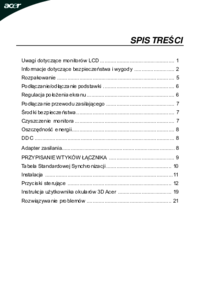


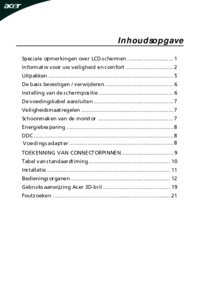







 (33 pages)
(33 pages) (23 pages)
(23 pages) (27 pages)
(27 pages) (4 pages)
(4 pages) (23 pages)
(23 pages) (28 pages)
(28 pages) (27 pages)
(27 pages) (23 pages)
(23 pages) (23 pages)
(23 pages)







Comments to this Manuals